Probabil fie iubești, fie urăști cu adevărat funcția grilă din aplicația pentru cameră a iPhone-ului tău. Deci, mai jos vom discuta cum să-l pornim sau să îl dezactivăm.
Cuprins
- Pentru ce este grila aplicației pentru cameră
-
Activarea și dezactivarea grilei în aplicația Cameră
- Postări asemănatoare:
Pentru ce este grila aplicației pentru cameră
Ceea ce face grila este că suprapune patru linii înguste peste ecranul aplicației pentru cameră. Liniile se suprapun pentru a crea nouă pătrate distincte. Ideea este că te ajută să faci fotografii mai profesionale, ajutându-te să orientezi ecranul astfel încât toate elementele din fotografie să fie echilibrate. Ajută pe oricine cu elemente de linie a ochilor neantrenați în față cu pătratele grilei pentru o fotografie la nivel profesional.
Cu toate acestea, dacă faci doar fotografii ocazionale pentru tine, ceea ce înseamnă că s-ar putea să-l vezi pur și simplu, s-ar putea să nu ai nevoie de grilă. De fapt, micile linii albe ți se pot părea chiar enervante. Deci, mai jos vom analiza cum să activați și să dezactivați aceste linii de grilă în aplicația pentru cameră a iPhone.
Activarea și dezactivarea grilei în aplicația Cameră
Indiferent dacă iubești sau urăști grila, din fericire, este o funcție ușor de activat și dezactivat.
Pur și simplu accesați aplicația Setări și derulați până când vedeți afișată aplicația Cameră. Unele iPhone-uri ar putea lista ambele împreună ca Fotografii și Cameră foto. Selectați orice opțiune care vă duce la aplicația Cameră:
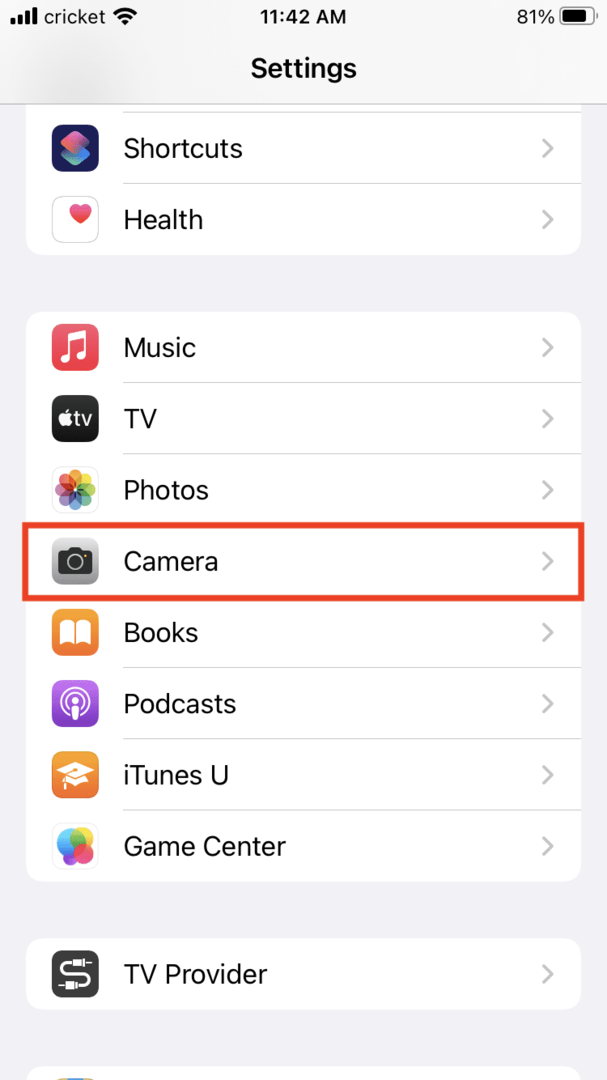
Veți vedea un buton de comutare pentru grilă. Atingeți-l pentru a deveni verde dacă doriți să îl porniți:
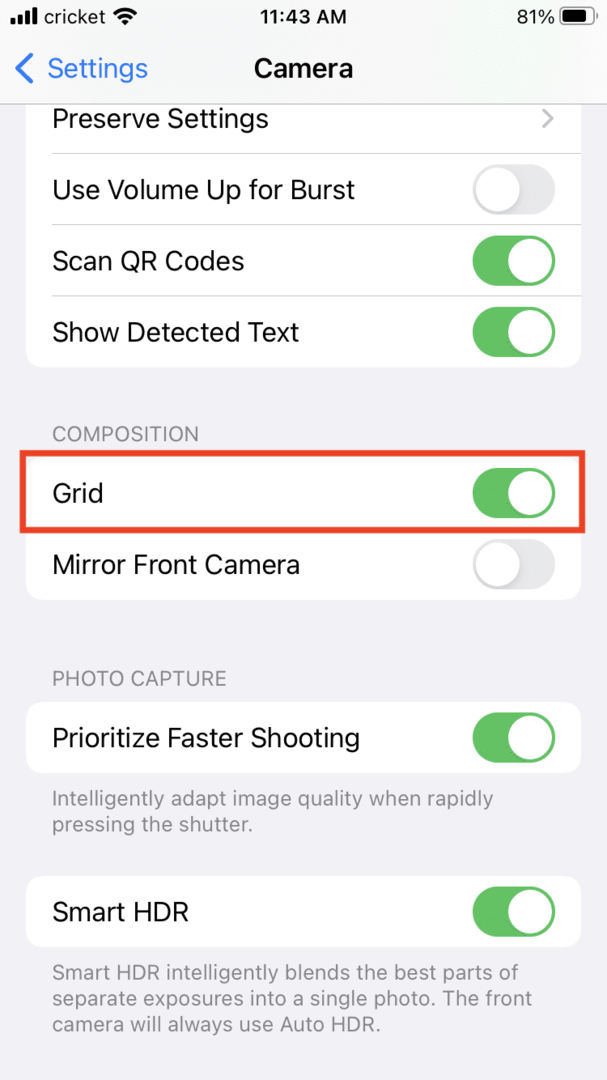
Atingeți comutatorul de grilă pentru a deveni gri dacă doriți să o dezactivați:
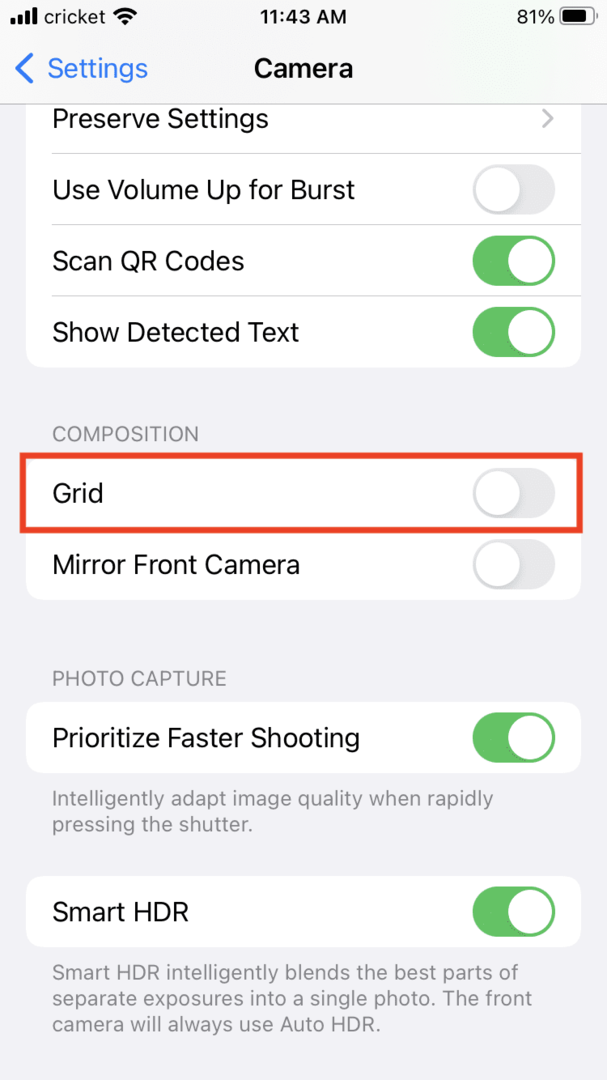
Dacă o porniți, veți vedea acele linii de grilă în aplicația dvs. pentru cameră (nu că orice ar putea repara o fotografie neclară a biroului computerului meu):

Acum poți fie să mergi pe traseul extrem de măsurat de a face fotografii folosind grila, fie o poți pur și simplu să o faci pentru fotografii care arată bine făcute în ansamblu.